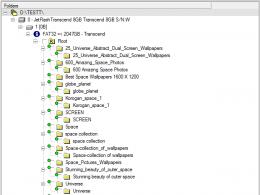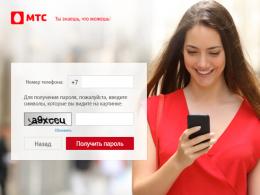Не включається macbook air що робити. Що робити, якщо не вмикається Apple Макбук
На жаль, будь-який користувач комп'ютера може зіткнутися з проблемою, коли операційна система Mac не завантажуєтьсяі зависає на процесі завантаження. Виглядає це, як правило, так: комп'ютер починає завантажуватися, на екрані з'являється логотип Apple, але далі нічого не відбувається - система не завантажується, а комп'ютер ні на що, крім примусового вимкнення кнопкою живлення, не реагує. В інших випадках під "яблучним" логотипом може з'явитися індикатор завантаження (аналогічно тому, як показано на зображенні вище), але далі також нічого не відбувається. Чому так відбувається і як із цим можна боротися? Чи потрібно в таких випадках? Розберемося по порядку.
Чому Mac не завантажується і зависає на логотип Apple
Причини того, що Mac перестав завантажуватися можуть бути різні:
- Збій операційної системи, пов'язаний з пошкодженням важливих системних файлів (наприклад, у разі некоректної установки оновлення компонентів системи або встановлення нової ОС).
- Ушкодження системних файлів через дію шкідливого програмного забезпечення.
- Відсутність вільного місця на томі завантаження комп'ютера.
- Неможливість визначити завантажувальний том через програмну помилку або пошкодження шлейфу жорсткого диска (явний симптом цього).
- Несправність апаратних компонентів (пошкодження жорсткого диска або SSD, дефект відеочіпа тощо).
Mac не завантажується та зависає. Що робити?
Залежно від причин виникнення проблеми, існують різні варіації її вирішення. Деякі можна спробувати здійснити самостійно, інші зможе реалізувати тільки фахівець у сервісному центрі. Нижче дамо кілька рекомендацій, що можна зробити, якщо Mac перестав завантажуватися та зависає на логотипі Apple або індикаторі завантаження. Почнемо із простого.
Завантаження у безпечному режимі
Мало хто знає, що операційна система MacOS дозволяє завантажитися в безпечному режимі (Safe mode), який дозволяє виявити різні програмні помилки системи. У режимі Safe mode завантажується лише ядро системи з основними важливими функціями, при цьому в ході завантаження комп'ютера в безпечному режимі проводиться перевірка файлової системи на наявність помилок та, по можливості, їх усунення. Тому в більшості легких випадків завантаження Mac у безпечному режимі з подальшим коректним програмним перезавантаженням може вирішити проблему, якщо Ваш Mac не завантажується та зависає.
Для того, щоб завантажити Mac (не важливо MacBook, iMac або Mac Mini) в безпечному режимі, необхідно при включенні комп'ютера затиснути клавішу Shiftна клавіатурі та утримувати до появи смужки індикатора завантаження. Зазначимо, що час завантаження MacOS у безпечному режимі займає значно більше часу, ніж стандартне завантаження операційної системи, тому рекомендуємо набратися терпіння.
Виправлення помилок за допомогою дискової утиліти
Дискова утиліта - це спеціалізований додаток для роботи із завантажувальним томом та файловою системою MacOS, що дозволяє, крім стандартних функцій форматування або розбивки диска на розділи, здійснити перевірку диска та завантажувального розділу на наявність помилок та коректність прав доступу до системних файлів.
Щоб запустити дискову утиліту, якщо комп'ютер не завантажується у штатному режимі, потрібно завантажитись із вбудованого розділу відновлення MacOS. Для цього необхідно Якщо комп'ютер увімкнено, натисніть кнопку Alt/Option (⌥)і утримувати її до появи на екрані вибору розділів завантаження, потім вибрати розділ відновлення (Recovery). Примусове завантаження з розділу відновлення MacOS може здійснюватись при натисканні клавіш. Command (⌘)-Rпід час запуску комп'ютера.
Коли розділ відновлення буде запущено, необхідно вибрати пункт "Дискова утиліта":

У Дисковій утиліті виберіть розділ "Перша допомога" і натисніть "Запустити" (актуально для MacOS версій El Capitan та Sierra), або вручну виберіть "Перевірити диск" та "Перевірити права доступу" (доступно для OS X Yosemite та старіше). Якщо після завершення процесу дискова утиліта повідомить про те, що диск справний або відновлений, спробуйте перезавантажити комп'ютер і перевірити завантаження операційної системи ще раз. У разі успішного виправлення знайдених помилок MacOS має коректно завантажитись у штатному режимі.
Якщо в процесі перевірки дискова утиліта видає повідомлення про помилки, виправити які не вдається, варто подумати про те, як зберегти важливі файли та документи, а потім перевстановити операційну систему.
Перевстановлення операційної системи MacOS
Якщо Mac не завантажується і зависає на індикаторі завантаження, а відновлення штатними засобами результату не дає, швидше за все, без переустановки операційної системи обійтися навряд чи вдасться. При цьому, враховуючи те, що комп'ютер не завантажується, витягти файли та документи користувача може бути дуже проблематично.
Для отримання файлів із завантажувального тома, який не вдається запустити, потрібно або підключити комп'ютер до іншого Mac в режимі зовнішнього диска (спосіб дуже не простий і вимагає наявності другого комп'ютера Mac, кабелю FireWire або Thunderbolth, а також суворої відповідності версій Mac OS на обох комп'ютерах), або підключитися до комп'ютера із зовнішнього носія із встановленою операційною системою, або спеціальним програмним забезпеченням для отримання та перенесення даних.
На жаль, у кожного користувача Mac є можливість проведення подібних маніпуляцій і, стикаючись з ситуацією, коли їх комп'ютер перестає коректно завантажуватися і зависає, а прості способи вирішення проблеми не допомагають, просто не знають, що ж робити. Якщо MacBook Pro, MacBook Air або iMac не завантажуються або операційна система зависає під час завантаження, Ви завжди можете звернутися за допомогою до фахівців нашого сервісного центру. буде проведено максимально оперативно з урахуванням усіх Ваших побажань щодо збереження важливих даних та бажаних налаштувань, які наші співробітники зроблять для Вашого комп'ютера, щоб він радував своєю стабільною роботою ще дуже довгий час.
Якщо Ваш macbook зависає на яблуку, виправимо швидко – від 30 хвилин. Звертайтесь!
Мітки: ,
Можливо, Вам це буде цікаво:
11 коментарів до статті "Що робити, якщо Mac не завантажується та зависає на логотипі Apple"
Олександре привіт!
Іноді такі проблеми пов'язані з фізичним вмиранням жорсткого диска на Вашому macbook. На жаль, жорсткі диски на макбуках виходять із ладу і не так рідко, як хотілося б. Якщо у Вас така ситуація, то нам потрібно буде окремо зняти ті дані, які можна буде зберегти. Після цього купити новий жорсткий диск, встановити його, і повернути всі збережені дані назад, попередньо встановивши систему.
Вартість такої послуги узгоджується з клієнтом, після ретельної діагностики щодо пошкодження жорсткого диска.
У мене саме така проблема - Mac не завантажується і зависає на логотипі Apple
Довго висить на яблуку, потім з'являється ромашка, починає крутитися і так нескінченно.
У мене там важливі дані, і я боюся їх втратити. Чи можете ви відновити мені і дані, і працездатність мого макбука?
Справедливі, не завищені та не занижені. На сайті Сервісу мають бути ціни. Обов'язково! без "зірочок", зрозуміло та докладно, де це технічно можливо - максимально точні, підсумкові.
За наявності запчастин до 85% відсотків складних ремонтів можна завершити за 1-2 дні. На модульний ремонт потрібно набагато менше часу. На сайті вказано приблизну тривалість будь-якого ремонту.
Гарантія та відповідальність
Гарантію мають давати на будь-який ремонт. На сайті та в документах все описано. Гарантія це впевненість у своїх силах та повага до вас. Гарантія в 3-6 місяців – це добре і достатньо. Вона потрібна для перевірки якості та прихованих дефектів, які не можна знайти відразу. Бачите чесні та реальні терміни (не 3 роки), ви можете бути впевнені, що вам допоможуть.
Половина успіху в ремонті Apple - це якість та надійність запчастин, тому хороший сервіс працює з постачальниками на пряму, завжди є кілька надійних каналів та свій склад із перевіреними запчастинами актуальних моделей, щоб вам не довелося витрачати зайвий час.
Безкоштовна діагностика
Це дуже важливо і стало правилом хорошого тону для сервісного центру. Діагностика - найскладніша і важлива частина ремонту, але ви не повинні платити за неї жодної копійки, навіть якщо ви не ремонтуєте пристрій за її підсумками.
Ремонт у сервісі та доставка
Хороший сервіс цінує час, тому пропонує безкоштовну доставку. І з цієї причини ремонт виконується лише в майстерні сервісного центру: правильно і за технологією можна зробити тільки на підготовленому місці.
Зручний графік
Якщо Сервіс працює для вас, а не для себе, то він завжди відкритий! абсолютно. Графік має бути зручним, щоб встигнути до роботи і після роботи. Хороший сервіс працює і у вихідні, і у свята. Ми чекаємо на вас і працюємо над вашими пристроями щодня: 9:00 - 21:00
Репутація фахівців складається з кількох пунктів
Вік та досвід компанії
Надійний та досвідчений сервіс знають давно.
Якщо компанія на ринку вже багато років і вона встигла зарекомендувати себе як експерта, до неї звертаються, про неї пишуть, її рекомендують. Ми знаємо про що говоримо, тому що 98% пристроїв, що надходять, в СЦ відновлюється.
Нам довіряють та передають складні випадки інші сервісні центри.
Скільки майстрів за напрямами
Якщо на вас завжди чекає кілька інженерів по кожному виду техніки, можете бути впевнені:
1. черги не буде (або вона буде мінімальною) – вашим пристроєм займуться відразу.
2. ви віддаєте в ремонт Macbook експерту саме у сфері ремонтів Mac. Він знає всі секрети цих пристроїв
Технічна грамотність
Якщо ви ставите питання, фахівець повинен на нього максимально точно відповісти.
Щоб ви уявляли, що вам потрібно.
Проблему намагатимуться вирішити. Найчастіше з опису можна зрозуміти, що сталося і як усунути несправність.
Якщо раптом, що б ви не робили, не включається макбук, поспішати до сервісного центру не обов'язково. Цілком можна спробувати «реанімувати» його будинки – типові проблеми відомі та виправити їх досить легко. Єдині винятки – механічні пошкодження та затока будь-якою рідиною, будь то проста вода, хімічна рідина, алкоголь або солодкий напій.
Ще один привід негайно звернутися до сервісу – запах гару та бавовна.
Найчастіше страждає зарядний пристрій та роз'єм живлення, контролер, рідше – замикання та системна помилка. Найбільш рідкісний, але важкий випадок – тріщина у материнській платі чи жорсткому диску.
Вимкнення несправності дисплея
Насамперед потрібно перевірити екран – можливо, сам комп'ютер у порядку, а з дисплеєм проблема.

Як це можна перевірити:
- при натисканні кнопки живлення чути шум вентилятора та роботи дисків;
- після натискання кнопки живлення чути мелодію завантаження ос;
- якщо є індикатори включення/сну, вони світяться відповідним світлом;
- Якщо натиснути Caps Lock, засвітиться відповідний індикатор.
У цьому випадку потрібно перевірити роботу дисплея відповідно до інструкції на сайті Apple або звернутися до сервісного центру.
Проблеми із харчуванням
Куди частіше трапляється так, що макбук перестав включатись через проблеми з харчуванням.
Якщо комп'ютер не вмикається, то ось простий алгоритм перевірки, який потрібно виконати:
- чи підключено комп'ютер до розетки? чи справна розетка? це легко перевірити.
- Чи з'єднано шнур живлення та адаптер? звичайна забудькуватість і нещільне з'єднання може бути причиною відсутності заряду;
- чи все гаразд зі шнуром живлення? за наявності запасного чи аналогового зарядного пристрою є сенс спробувати зарядити mac з його допомогою;
- до комп'ютера підключено якісь аксесуари (принтер, накопичувач, телефон)? відключіть їх та спробуйте знову натиснути кнопку живлення;
- після натискання кнопки живлення утримуйте її 10 секунд, після чого натисніть її ще раз.
Якщо ці прості дії не допомогли, доведеться докладніше розбиратися, чому комп'ютер не працює.

Немає харчування
Найчастіше проблема дуже проста і полягає саме у харчуванні. Несправність розетки, джерела безперебійного живлення, «пілота» трапляється найчастіше.
Щоб перевірити це, достатньо підключити до них справний прилад, а безперебійник найкраще просто перезавантажити. Якщо використовується подовжувач, можна спробувати підключити шнур живлення безпосередньо до розетки.

Також варто пам'ятати, що надмірне використання подовжувачів, трійників, мережевих фільтрів та додаткових колодок підвищує навантаження на домашню електромережу та може спровокувати коротке замикання.
Не працює зарядка
Іноді причина криється у зарядному пристрої. Заломи та затискання через сильний згин дроту або придавлювання його, наприклад, дверима, призводять шнур живлення в непридатність. Найбільш уразливі місця: згини шнура, підключення адаптера, у вилки.

Якщо при візуальному огляді все ціле, варто спробувати очистити роз'єм від пилу і заодно перевірити цілісність роз'єму: згинання або випадання штекера означає повну несправність шнура живлення. Не допомогло і це - час змінювати зарядний пристрій або в сервісний центр, там точно є можливість продіагностувати причину поломки.
Акумулятор вийшов з ладу
Якщо комп'ютеру вже кілька років, він може не вмикатись через те, що ресурс акумулятора вироблений. акумулятор – зазвичай у нього є індикатор, який повинен світитися під час заряджання – при повністю справній зарядці є сенс перевірити це.
До речі, у поломки акумулятора є передумови - занадто швидка розрядка останнім часом, невідповідність даних індикатора заряду реального часу роботи і таке інше. У цьому випадку відремонтувати Mac можна лише заміною відпрацьованої батареї.
Відео: Не працює Apple MacBook
Скидання параметрів
Помилка спеціальної ділянки пам'яті або контролера також здатні не дозволити Mac увімкнутися. Виправити це просто, достатньо комбінації клавіш та перезавантаження.
Контролера керування системою (SMC)
Іноді у відмові працювати винен контролер управління системою, виправити ситуацію можна, скинувши його параметри. Для цього при підключеному шнурі живлення потрібно одночасно натиснути комбінацію Shift + Control + Option і кнопку Power. Усі кнопки потрібно відпустити одночасно.

При цьому лампочка на адаптері або продовжує горіти без миготіння, або вимикається це нормально. Після такого перезавантаження можна вмикати комп'ютер.
PRAMі NVRAM (whatevertheyare)
Спеціальна ділянка пам'яті PRAM/NVRAM може також створити несумісну з включенням помилку.
Що ж тоді робити?
- натискаємо кнопку "power";
- натискаємо та тримаємо кнопки "command" + "option" + "p" + "r" до включення сірого екрану;
- тримаємо кнопки все перезавантаження і доти, як mac знову не видасть мелодію завантаження;
- відпускаємо кнопки.
Зрозуміле налаштування роутера ZYXEL KEENETIC LITE для чайників. Читати тут.
Power Manager
Якщо під час живлення сталася помилка (не безпечне вимкнення, екстрене завершення роботи, коротке замикання), Power Manager, що не дозволяє включити Mac, також можна перезавантажити.
- спочатку виймаємо батарею;
- натискаємо кнопку "power";
- чекаємо кілька секунд, відпускаємо;
- вставляємо акумулятор назад;
- натискаємо знову кнопку Power. Комп'ютер повинен розпочати завантаження.
Інші причини
Причин того, що макбук не включається дуже багато. Це може бути і пошкодження ланцюга живлення, і запаювання плати, і просто те, що він забився пилом і перегрівся. Навіть неправильне завершення роботи здатне зробити наступне включення практично неможливим. Але зазвичай все набагато простіше.
Окремо потрібно сказати про помилку завантаження після оновлення – при цьому макбук включається, але тільки до сірого екрана або екрана завантаження, що не завершується.
Не вмикається Макбук після оновлення
Якщо комп'ютер тривалий час не оновлювався, а потім довелося ставити свіжі апгрейди на стару версію ОС, макбук може не вмикатися або вмикатися, але не завантажитись.

У цьому випадку найкраще зробити завантаження в безпечному режимі – для цього достатньо включити Mac із кнопкою Shift. Чи не вийшло? Тоді доведеться форматувати дані за допомогою спеціальної утиліти, інструкцію щодо її використання можна знайти на офіційному сайті Apple.
MacBook перегрівся
Якщо комп'ютеру вже кілька років або на вулиці спека, немає нічого дивного в тому, що він відмовляється включатися. Швидше за все, він перегрівся.
Якщо комп'ютер новий, досить просто дати йому охолонути.У жодному разі не можна прикладати до нього холодні предмети або ставити його в холодне приміщення, це може спровокувати появу мікротріщин у платах через перепад температури. Через кілька годин при кімнатній температурі можна спробувати знову запустити його.

Якщо йому хоча б рік, є сенс подбати про його чищення. Зробити це можна самостійно, якщо є необхідні навички, або в сервісному центрі. Але, поки комп'ютер перебуває на гарантії, розбирати його можна лише у гарантійному сервісі, інакше безкоштовне обслуговування буде неможливо. Звичайне чищення для профілактики подібних проблем проводиться не рідше одного разу на рік.
Є підключені пристрої
Безліч підключених пристроїв можуть живитися від акумулятора Mac, не даючи йому увімкнутися. Це смартфони, планшети, зовнішній жорсткий диск, flash-накопичувачі, зовнішні Bluetooth-модулі, webcam, принтери та інші аксесуари.

Також можливі помилки в їхній роботі, що впливають на запуск. Перевірити це просто – відключити все зайве та запустити комп'ютер.
Робимо примусове перезавантаження
Якщо комп'ютер подає, хоч якісь ознаки життя можна спробувати примусово перезавантажити його.
Для цього при підключенні живлення Magsafe потрібно:
- натиснути комбінацію "shiftt" + "control" + "option"/"alt" + "power".
- якщо це старий mac, тоді використовуйте комбінацію "control" + "enter".
Відео: Ремонт MacBook
Несправний північний чи південний міст
Якщо макбук регулярно перегрівається, він може не включатися через пошкодження моста – це контролер на материнській платі. Їх два, вони підключені до плати шинами, а північний ще безпосередньо до процесора. Пошкодження кожного з них вимагає обов'язкового звернення до сервісу.

Тут допоможе лише діагностика спеціаліста та заміна постраждалої частини.
Модуль RAM неправильно встановлений
Якщо до проблеми був апгрейд ОП, то, можливо, модуль було встановлено неправильно. Щоб перевірити це, достатньо витягнути його та знову вставити, звірившись з інструкцією. Чи не допомогло? Тоді поверніть старий модуль, оскільки новий може бути несправним або несумісним. Після такої заміни Mac повинен увімкнутися.

Причина того, що не включається макбук, може полягати в багатьох проблемах. Найкраще з'ясувати, що передувало поломці: небезпечне відключення, повна розрядка, перегрів, фізична поломка або затока.
Навіть якщо зовні все було нормально, краще запитати домашніх чи колег, чи не чіпали вони комп'ютер, чи не було відключення світла, дивного запаху. Залежно від цього застосовують різні способи відновлення роботи.
Єдиний виняток – механічні пошкодження та потрапляння рідини.
У цьому випадку не варто намагатися самостійно вирішувати проблему, а найкраще вийняти акумулятор і якнайшвидше доставити Mac до сервісного центру. Іноді ремонт може і не знадобиться – звичайне чищення цілком може повернути макбук у робочий стан.
Найбільш поширеною скаргою при зверненні до сервісного центру з MacBook є його «не включення». Якщо ви не проливали на нього щось, не помітили «бавовни» при використанні і не відчуваєте запаху гару, поспішати в ремонтну службу не варто. Є засоби, які можуть допомогти виправити таку ситуацію, звичайно, якщо це не механічна поломка.
Що робити, якщо не можете увімкнути макбук? Спочатку перестаньте панікувати. Насамперед варто розібратися з поняттям «не включається». Це означає, що при натисканні клавіші включення реакції від ноутбука немає. Часто користувачі плутають поняття з відсутністю зображення на екрані, відсутністю завантаження. Через відсутність підказок у вигляді палаючих діодів, судити про включення пристрою можна по роботі вентилятора. Ідентифікатором, що включається, можна вважати звук вітання системи.
Чому не вмикається MacBook Pro чи MacBook Air?
Найпростішою поломкою в такій ситуації може бути зовсім не ейр, а блок живлення. Коли зарядний пристрій ламається, зарядити ноутбук не вийде, а коли він розрядиться повністю, то відповідно не включиться. Спробуйте підключити інший блок живлення і через невеликий проміжок часу зробіть спробу увімкнути пристрій.
Клавіатура
На Apple лептопах клавіша включення є однією з кнопок клавіатури. Справність клавіатури визначає справність цієї кнопки. Частою поломкою цієї клавіші є потрапляння в неї рідини та подальше замикання. Кнопка навіть у відключеному стані гаджета знаходиться під напругою, тому буде достатньо малої кількості рідини.
Розрядка чи збій
Якщо лептоп повністю розрядився, то для його включення необхідно, щоб він постояв якийсь час на підзарядці для поповнення мінімального рівня енергії в акумуляторі. Якщо проблема збою живлення (індикатор не горить під час підключення до живлення), потрібно від'єднати батарею на якийсь час. Після цього підключіть акумулятор знову. Якщо ноутбук завантажиться, проблему вирішено.
Відсутність живлення може відбуватися через те, що вийшов з ладу роз'єм MagSafe. Якщо у вас є підозра, що причина, через яку може не включатися ноутбук у цьому, зверніться до сервісного центру.
Пролита рідина

Потрапляння вологи всередину виробу призводить до замикання та окислення контактів. В результаті може вийти з ладу як клавіатура, а й системна плата. Якщо ви пролили щось на пристрій, відключіть його та одразу несіть у службу ремонту.
Екран
Якщо чути, що ноутбук завантажується (чутно звук вітання системи, шум вентилятора), але немає відображення на дисплеї, швидше за все проблема в ньому або з відеокартою. Якщо ви сумніваєтеся, що працює вентилятор, натисніть клавішу «CAPS LOCK» — якщо вона загориться, значить, це проблема дисплея.
Перегоріла деталь
Такою деталлю найчастіше буває системна плата, через те, що на неї подається близько десяти різних напруг. Крім неї, також можуть часто виходити з ладу чіпсет та мікроконтролер. Підозрювати таку несправність можна після виключення вищеописаних поломок.
Діагностика в домашніх умовах
Без спеціальних інструментів зробити діагностику вдома складно. Але перевірити розрядку батареї та справність клавіші включення ви можете. Для зняття кришки знадобиться звичайна викрутка. Для перевірки кнопки потрібно забрати кришку з акумулятора за допомогою викрутки. Після цього вимкніть батарею. Відокремте клавіатурний шлейф та підключіть пристрій для заряджання. Цей спосіб працює для моделей від 2011 року випуску.
У ситуації з повною батареєю необхідно так само прибрати кришку і прибрати батарею. Після цього підключіть пристрій для заряджання. Ноутбук повинен увімкнутися від блоку. Часто цю процедуру можна уникнути, потрібно скинути налаштування SMC. Робити це скидання потрібно перш ніж почнете розбирання.
Системний мультиконтролер (SMC)
Мультиконтролер забезпечує живлення всіх з'єднань на платі. Вмикання та режими забезпечуються саме SMC . Його робота здійснюється навіть у відключеного лептопа. Мультиконтролер оснащений своєю прошивкою та має запас пам'яті, де зберігаються налаштування. Збої цієї програми призводять до різних «глюків». Для усунення цих збоїв необхідно скинути установки до початкових. Зробити це можна двома способами:
1 Вимкніть живлення. Від'єднайте батарею. Подача живлення на мультиконтролер припиниться і при наступному включенні буде автоматичне скидання налаштувань. 2 Використовуйте клавіші клавіатури. Для всіх ноутбуків Apple призначена для цього комбінація. При натисканні сигнал надсилається на мультиконтролер і скидаються налаштування. Для всіх лептопів компанії він виконується так: увімкніть зарядний пристрій, одночасно натисніть клавіші Shift, Control і Alt. І натисніть кнопку "увімкнути". Якщо індикатор заряду горів помаранчевим, після цих дій горітиме зеленим. Робити цю процедуру краще на вимкненому гаджеті.Якщо вищезазначені способи вам не допомогли, і ви, як і раніше, не розумієте, чому пристрій не вмикається, беріть гаджет і несіть у авторизований центр з ремонту на діагностику та подальший ремонт. Для жителів великих міст, наприклад, Москви, знайти такий сервіс не важко.